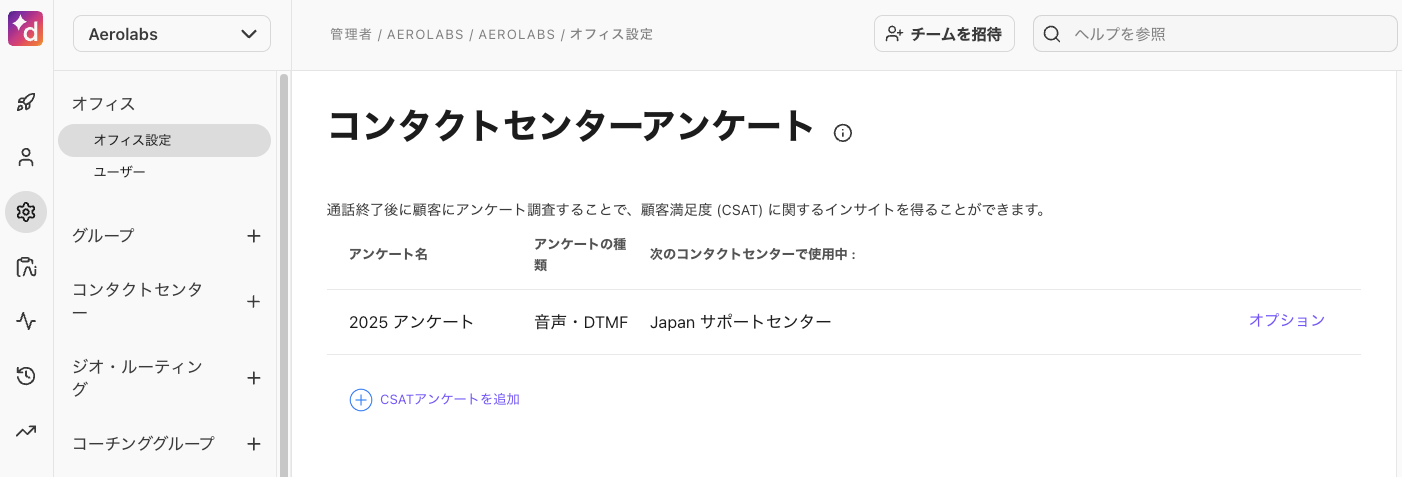ご運用に合わせたオフィス設定が可能です。発信者番号や通話録音などの設定は、オフィスの全ユーザーに一括適用されます。
以下、詳細をご参照ください。
対象ユーザー
カンパニー管理者とオフィス管理者は、通話録音、発信者番号やデスクフォンなどオフィス全体の設定を管理できます。
オフィス管理者権限を削除するには、カンパニー管理者権限が必要です。
オフィス設定にアクセスする
オフィス設定にアクセスするには、管理者設定を開きます。
[オフィス] に移動します。
[オフィス設定] を選択します。
.png)
Tip
オフィス設定には、https://dialpad.com/officesettings からも素早くアクセスできます。
オフィス情報
ここではオフィスの名前を設定します。
オフィス名を入力し、Enter キーを押して保存します。入力した名前は、チームメンバー全員が確認できるように Dialpad 全体に表示されます。
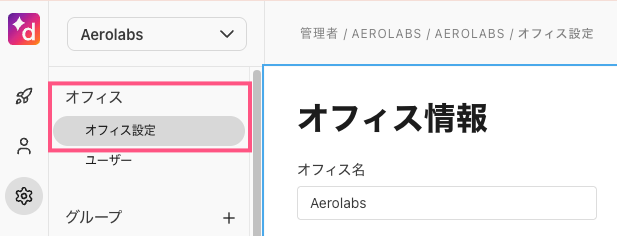
オフィス管理者
オフィス管理者とリージョン管理者を表示します。
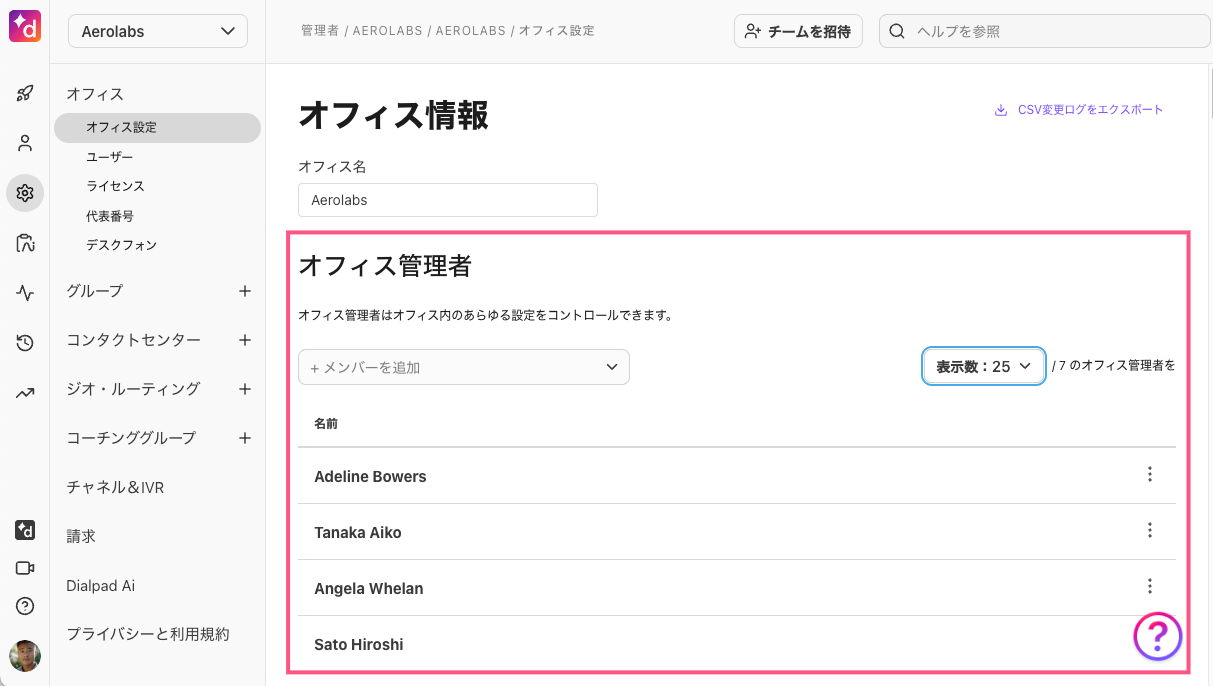
Note
オフィス管理者はすべてのオフィス設定にアクセスできますが、管理者権限を追加または削除できるのはカンパニー管理者のみです。
新しいオフィス管理者を追加するには、[+メンバーを追加] テキストボックスにユーザー名を入力し、Enter キーを押します。
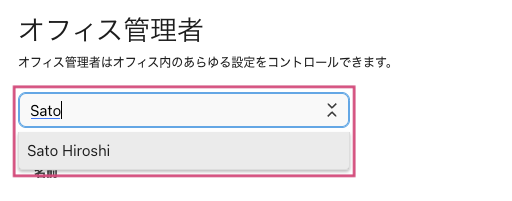
オフィス管理者を削除するには、ユーザー名の横にある [削除] をクリックします。
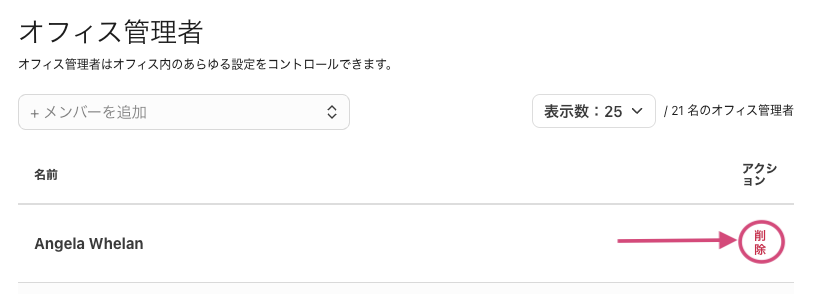
オフィス全体設定
オフィス全体設定はそのオフィスのすべてのユーザーに対して適用されます。
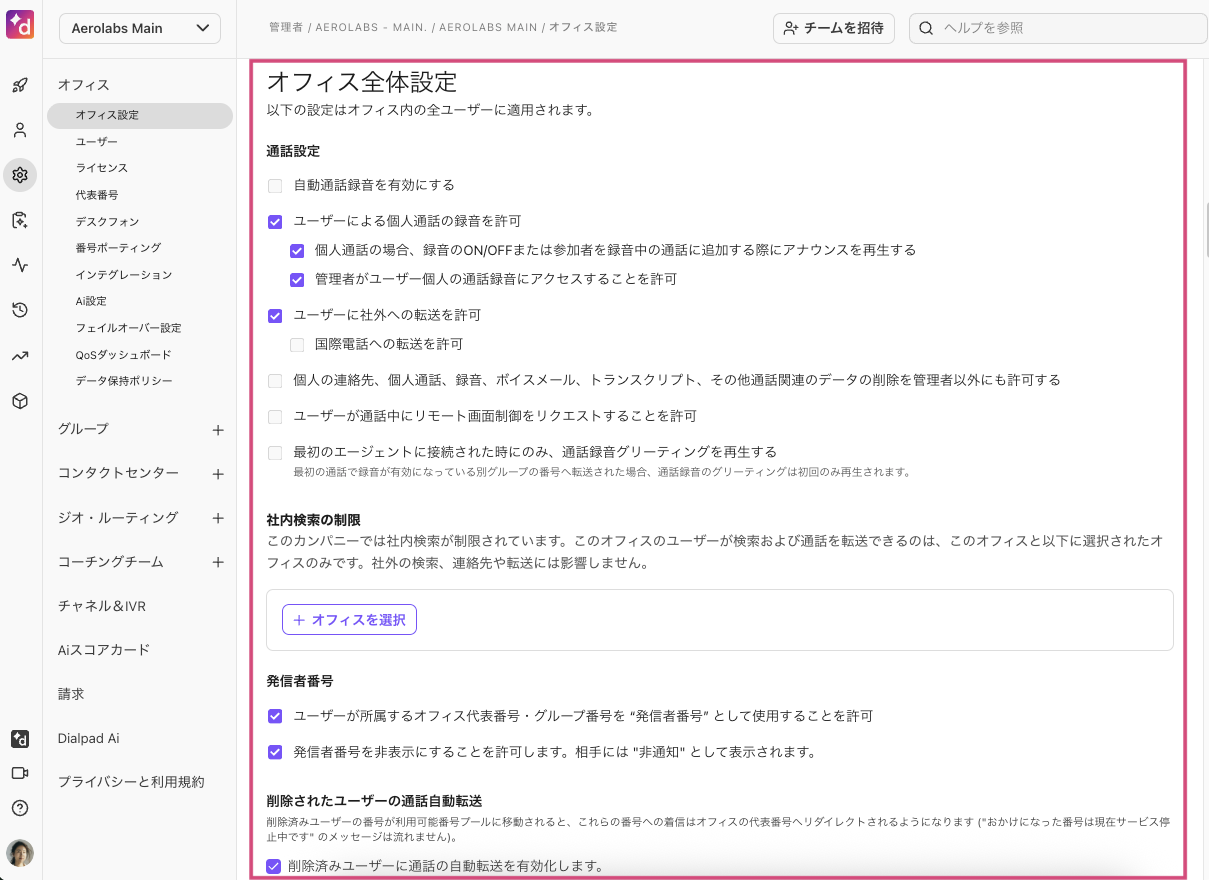
Note
社内検索の制限は現在、アーリーアダプタープログラム(EAP)にてご提供しております。
通話設定
ユーザーが通話中にリモートアクセスをリクエストしたり、通話を録音したり、社外や国際電話に通話を転送したりできるようにします。
また、オフィス内のユーザーが個人通話、録音、ボイスメール、トランスクリプト、その他通話関連のデータを削除できないように設定できます。
チェックボックスがオンになっている場合、ユーザーはデータを削除できます。
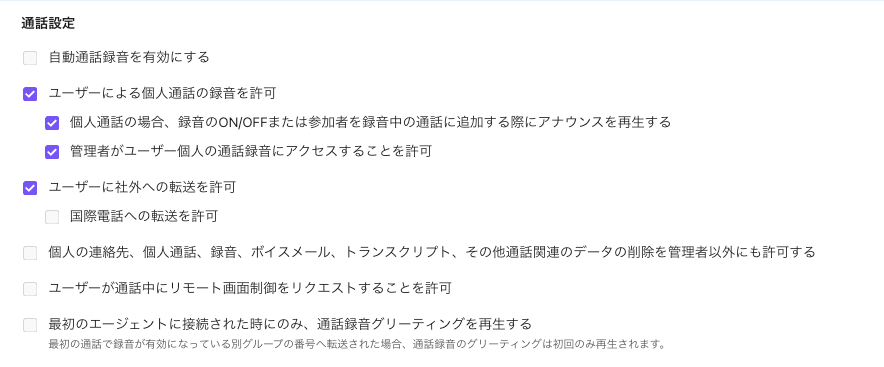
自動通話録音
Dialpad では、オフィス全体 (すべてのユーザー、あるいは特定のユーザーグループを指定)、あるいは、オフィス代表番号、グループ、部門、コーチングチーム、コンタクトセンターなどの共有回線別に自動通話録音を有効化することができます。
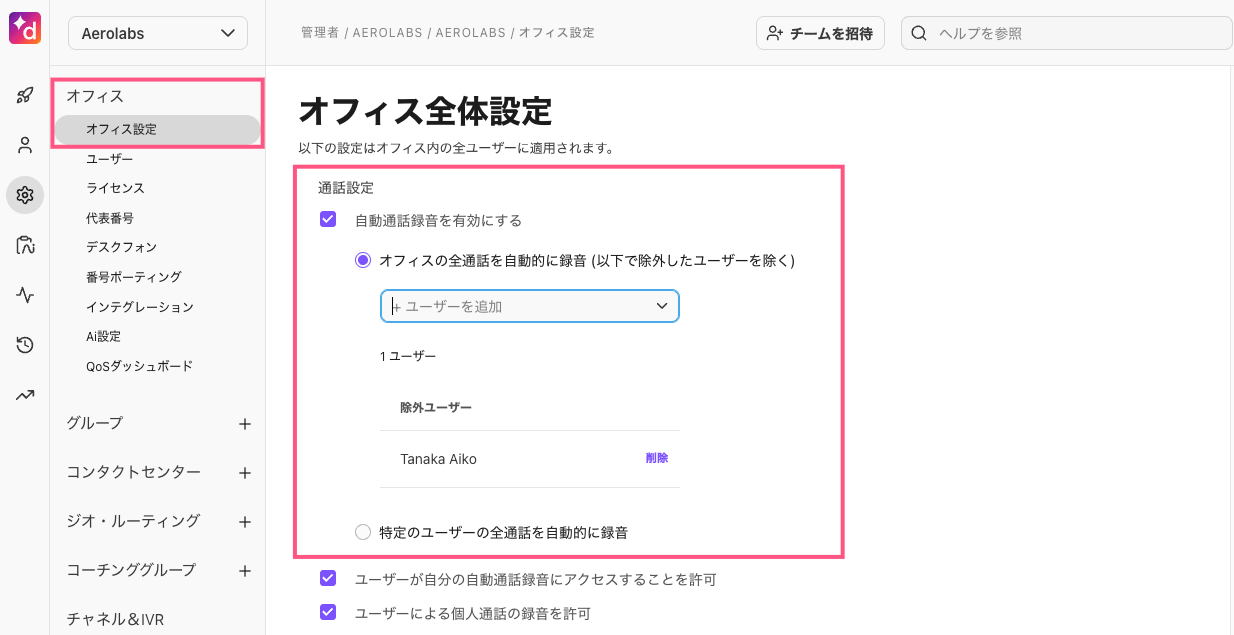
Tip
自動通話録音に含めたくないユーザーがいる場合は、[+ユーザーを追加] を選択し、ユーザー名で検索してください。
参照:自動通話録音の有効化
発信者番号

[ユーザーが所属するオフィス代表番号・グループ番号を “発信者番号” として使用することを許可] :代表番号のオペレーターにアサインされていない場合でも、代表番号を発信者番号にして発信できるようになります。
[非通知での発信を許可] :ユーザーは非通知で発信できるようになります。
Note
どちらのチェックボックスも選択されていない場合、複数の番号を持つユーザーは、発信者番号として自分のメイン番号のみを使用できます。
モバイル通話設定
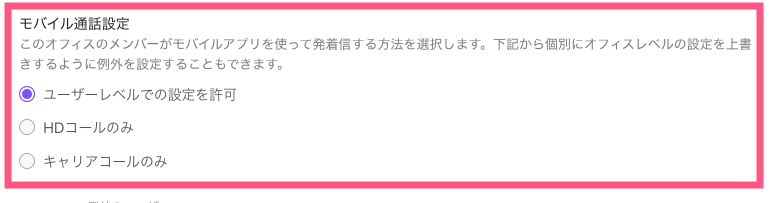
ユーザーにHDコールまたはキャリアコールの使用を強制することができます。詳細はモバイル通話の一括設定をご覧ください。
削除されたユーザーの通話自動転送
削除されたユーザーの番号が利用可能番号に移動された場合、これらの番号への着信をサービス停止中のメッセージを流す代わりに、オフィスの代表番号などに転送するよう設定できます。

Dialpad コンパニオンモード
コンパニオンモードを利用すると、サードパーティ製アプリケーションで Dialpad 通話サービスを使用する場合でも、Dialpad Everywhere のメリットを体験できます。

コンパニオンモードは、Microsoft Teams など Dialpad アプリ以外のクライアントで Dialpad 通話を発着信する場合にのみ使用できます。
デスクフォン
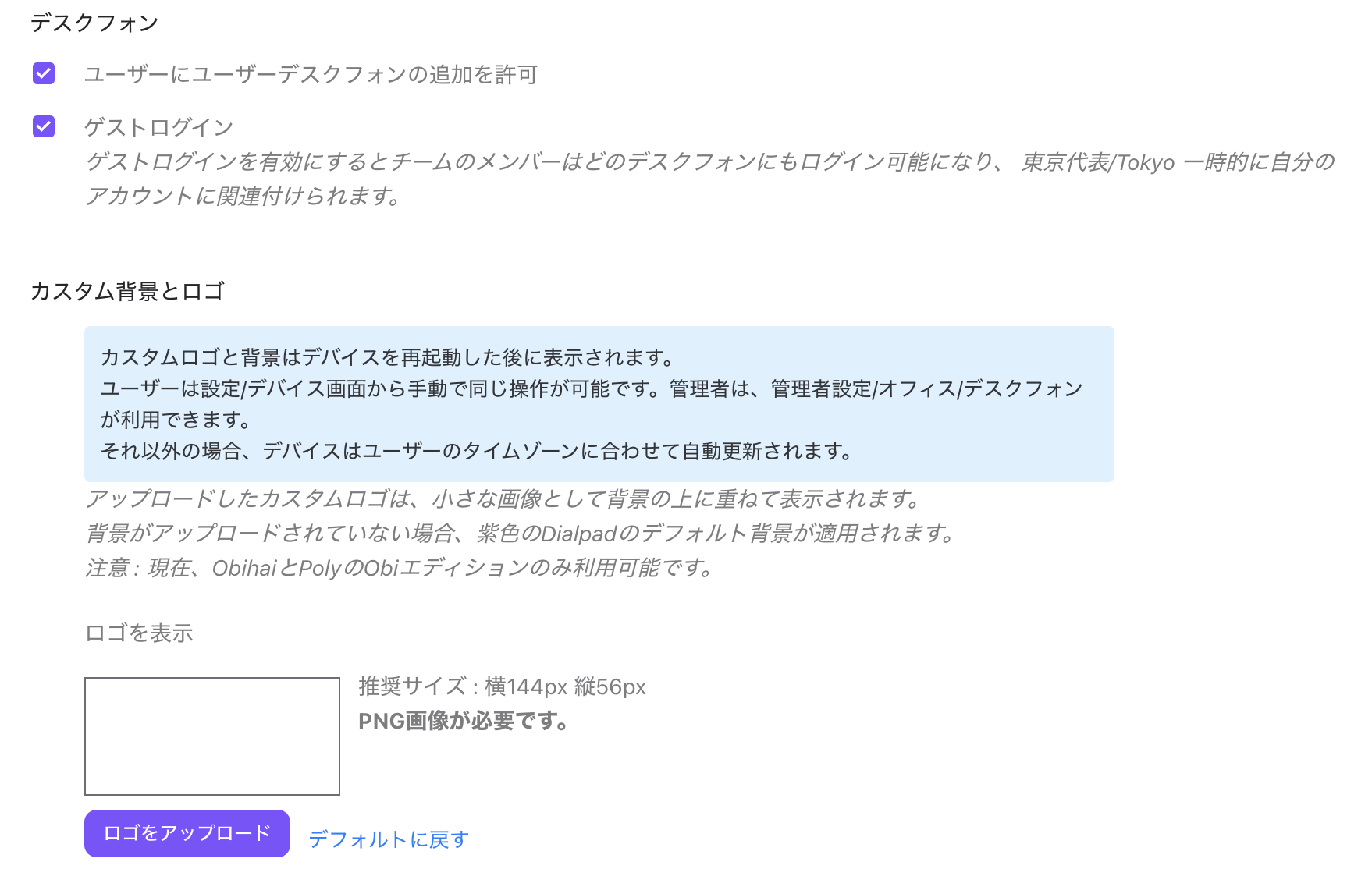
[ユーザーにユーザデスクフォンの追加を許可] :ユーザーが [個人設定] からユーザーデスクフォンをセルフプロビジョニングできます。
[ゲストログイン] :一時的にすべてのユーザーアカウントに「デスクフォン」を紐付け、ユーザーが「デスクフォン」にゲストとしてログインすることを許可します。
カンパニー管理者またはオフィス管理者は、デスクフォンのモニターにカスタマイズしたロゴを設定可能です。 (Obihai と Poly の Obi エディションのみ)
パワーダイアラのラップアップ時間
Salesforce パワーダイアラのラップアップ時間を設定できます。
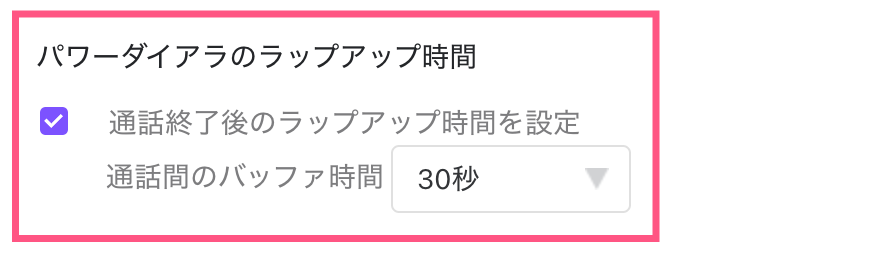
オフィス休日カレンダー
[オフィス設定] にはデフォルトの休日カレンダーが用意されています。デフォルト休日以外にも [新しい休日を作成] をクリックするとカスタマイズした休日を作成できます。実際に休日を適用するには、こちらから設定方法をご覧ください。
.png)
エグゼクティブ : アシスタント
エグゼクティブ&アシスタントのペアを設定します。個人設定からも設定可能です。
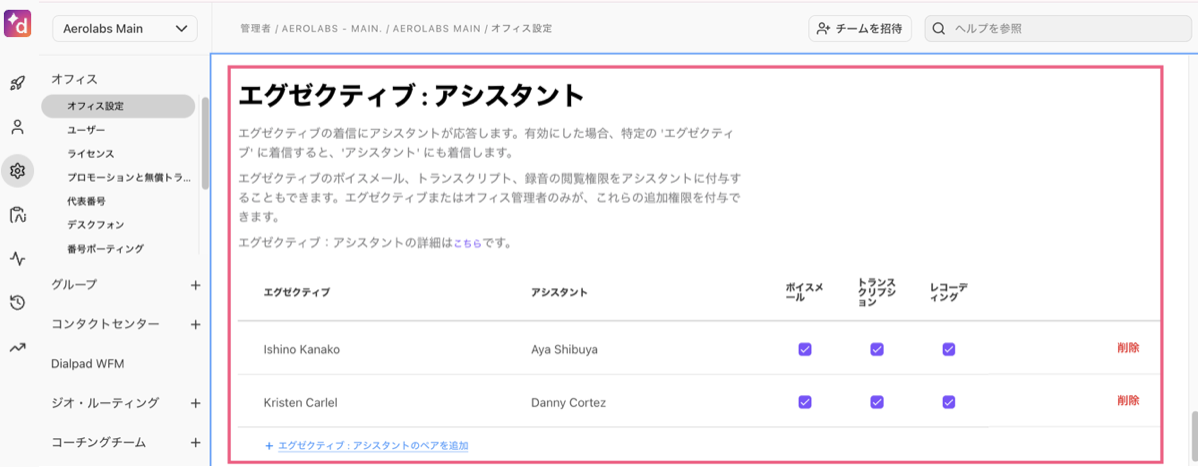
通話タイプリスト
通話タイプ 機能を利用すると、エージェントには通話終了後、通話のカテゴリやノートをログする画面が表示されます。 通話タイプは複数作成して、コンタクトセンターやコーチングチームに適用できます。
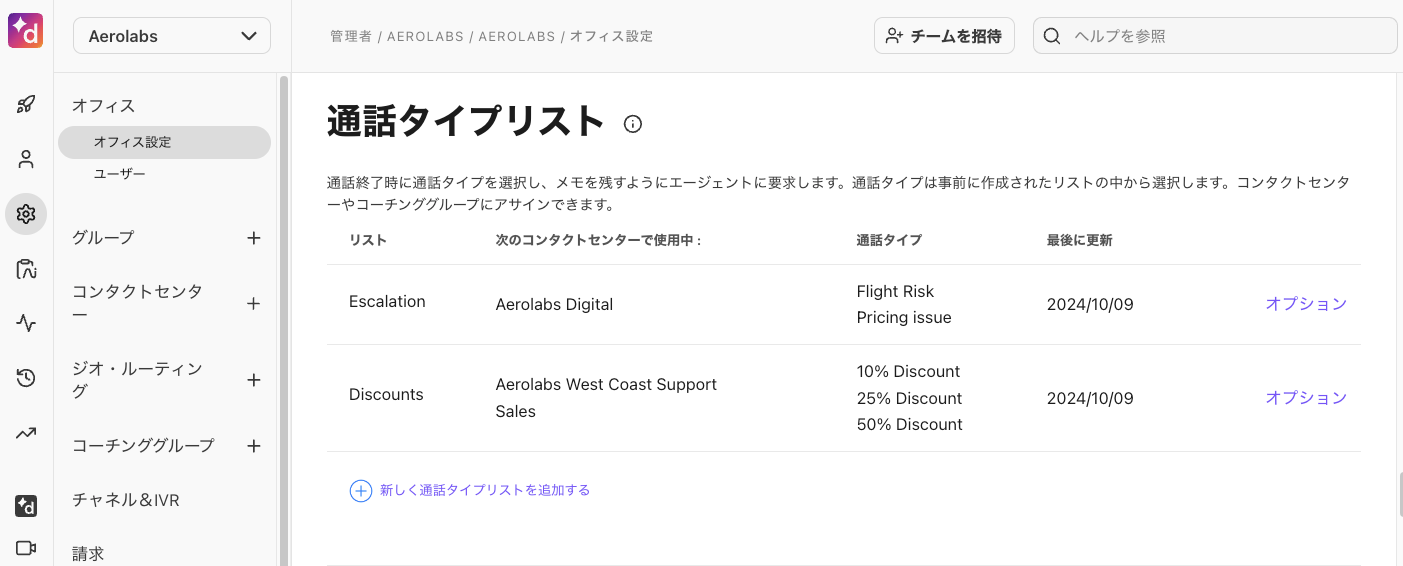
コンタクトセンター管理者設定
コンタクトセンター管理者、スーパーバイザーに、エージェントのプライバシーモード設定の許可を付与します。
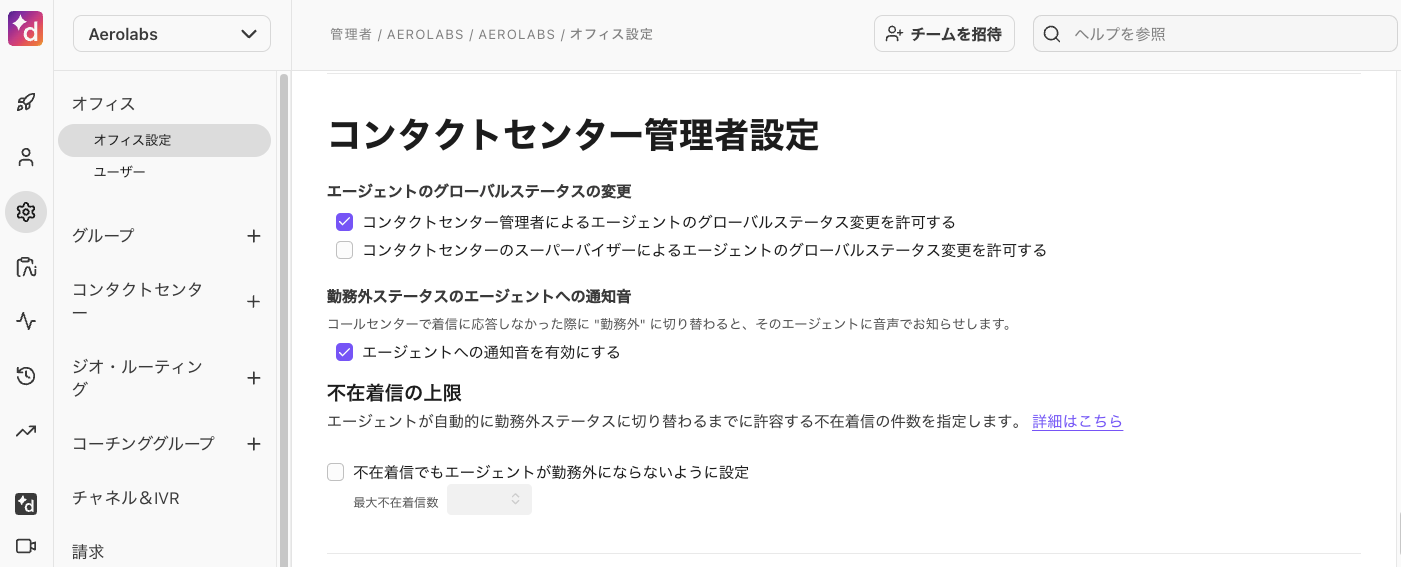
不在着信の上限
エージェントが指定された回数の着信を逃した場合、自動的に対応不可ステータスに切り替わるように設定できます。
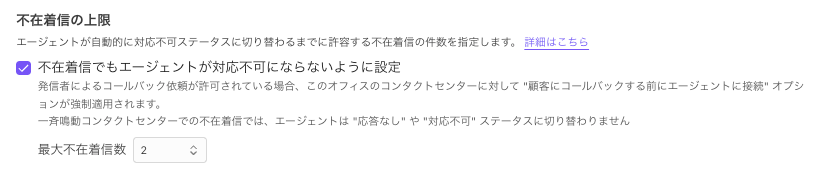
コンタクトセンターの勤務外ステータス
エージェントの勤務外ステータスをカスタマイズします。
(例:休憩、ミーティング)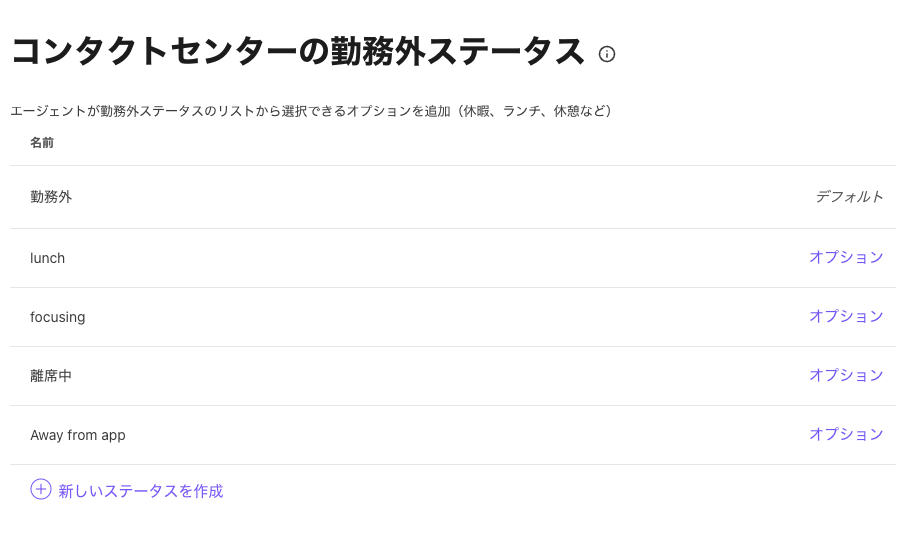
コンタクトセンターアンケート
通話終了後に、通話相手に 顧客満足度アンケートを再生してフィードバックを求めることができます。アンケートは随時、新規作成、更新、削除などの管理が可能です。